- ผู้เขียน Abigail Brown [email protected].
- Public 2024-01-07 19:07.
- แก้ไขล่าสุด 2025-01-24 12:26.
ต้องรู้
- ฟังก์ชัน STDEV และ STDEV. S ให้ค่าประมาณของชุดค่าเบี่ยงเบนมาตรฐานของข้อมูล
- ไวยากรณ์สำหรับ STDEV คือ =STDEV(number1, [number2], …) ไวยากรณ์สำหรับ STDEV. S คือ =STDEV. S(number1, [number2], …).
- สำหรับ Excel รุ่นเก่ากว่า ให้พิมพ์สูตรด้วยตนเองหรือเลือกเซลล์แล้วเลือก สูตร > ฟังก์ชันเพิ่มเติม > STDEV.
บทความนี้จะอธิบายวิธีใช้ฟังก์ชัน STDEV ใน Excel ข้อมูลนำไปใช้กับ Excel 2019, 2016, 2010, Excel for Microsoft 365 และ Excel สำหรับเว็บ
ฟังก์ชัน STDEV ใน Excel คืออะไร
ใน Microsoft Excel ฟังก์ชัน STDEV และฟังก์ชัน STDEV. S เป็นทั้งเครื่องมือที่จะช่วยคุณประมาณค่าเบี่ยงเบนมาตรฐานตามชุดข้อมูลตัวอย่าง ค่าเบี่ยงเบนมาตรฐานคือเครื่องมือทางสถิติที่จะบอกคุณคร่าวๆ ว่าแต่ละตัวเลขในรายการค่าข้อมูลมีความแตกต่างกันแค่ไหนจากค่าเฉลี่ยหรือค่าเฉลี่ยเลขคณิตของรายการ
ใน Excel 2010 และใหม่กว่า ฟังก์ชัน STDEV. S จะถูกใช้ แทนที่ฟังก์ชัน STDEV ที่เป็นส่วนหนึ่งของเวอร์ชันเก่า STDEV ถือเป็น "ฟังก์ชันความเข้ากันได้" ซึ่งหมายความว่ายังคงใช้งานได้ใน Excel เวอร์ชันที่ใหม่กว่าเพื่อให้แน่ใจว่าสามารถใช้งานร่วมกับเวอร์ชันก่อนหน้าได้ อย่างไรก็ตาม Microsoft แนะนำให้คุณใช้ฟังก์ชันที่ใหม่กว่าเมื่อไม่จำเป็นต้องใช้ความเข้ากันได้แบบย้อนหลัง
การใช้งานจริงของฟังก์ชัน STDEV
ฟังก์ชัน STDEV และ STDEV. S ให้ค่าประมาณของชุดค่าเบี่ยงเบนมาตรฐานของข้อมูล ฟังก์ชันจะถือว่าตัวเลขที่ป้อนเป็นเพียงตัวอย่างเล็กๆ ของประชากรทั้งหมดที่กำลังศึกษาด้วยเหตุนี้ จึงไม่ส่งกลับค่าเบี่ยงเบนมาตรฐานที่แน่นอน ตัวอย่างเช่น สำหรับตัวเลข 1 และ 2 ฟังก์ชัน STDEV ใน Excel จะส่งกลับค่าโดยประมาณ 0.71 แทนที่จะเป็นค่าเบี่ยงเบนมาตรฐานที่แน่นอนที่ 0.5
STDEV และ STDEV. S มีประโยชน์เมื่อมีการทดสอบประชากรเพียงส่วนน้อยเท่านั้น ตัวอย่างเช่น หากคุณกำลังทดสอบผลิตภัณฑ์ที่ผลิตขึ้นเพื่อให้สอดคล้องกับค่าเฉลี่ย (สำหรับการวัด เช่น ขนาดหรือความทนทาน) คุณจะไม่สามารถทดสอบทุกหน่วยได้ แต่คุณจะได้รับค่าประมาณว่าแต่ละหน่วยในประชากรทั้งหมดแตกต่างกันมากเพียงใด จากค่าเฉลี่ย
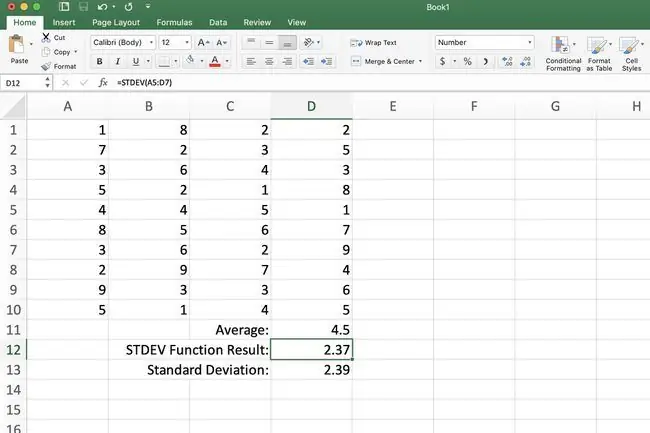
เพื่อแสดงว่าผลลัพธ์สำหรับ STDEV ใกล้เคียงกับค่าเบี่ยงเบนมาตรฐานจริงเพียงใด (โดยใช้ตัวอย่างด้านบน) ขนาดตัวอย่างที่ใช้สำหรับฟังก์ชันจะน้อยกว่าหนึ่งในสามของจำนวนข้อมูลทั้งหมด ความแตกต่างระหว่างค่าประมาณและค่าเบี่ยงเบนมาตรฐานจริงคือ 0.02
ในขณะที่ STDEV. S แทนที่ฟังก์ชัน STDEV ที่เก่ากว่า ฟังก์ชันทั้งสองมีพฤติกรรมเหมือนกัน
STDEV และ STDEV. S ไวยากรณ์และอาร์กิวเมนต์
ไวยากรณ์ของฟังก์ชันหมายถึงเลย์เอาต์ของฟังก์ชันและรวมถึงชื่อฟังก์ชัน วงเล็บเหลี่ยม ตัวคั่นด้วยจุลภาค และอาร์กิวเมนต์ ไวยากรณ์สำหรับฟังก์ชันเหล่านี้มีดังนี้:
STDEV
STDEV(หมายเลข 1, [หมายเลข2], …)
Number1 เป็นสิ่งจำเป็น ตัวเลขนี้อาจเป็นตัวเลขจริง ช่วงที่มีชื่อ หรือการอ้างอิงเซลล์ไปยังตำแหน่งของข้อมูลในเวิร์กชีต ถ้ามีการใช้การอ้างอิงเซลล์ เซลล์ว่าง ค่าบูลีน ข้อมูลข้อความ หรือค่าความผิดพลาดในช่วงของการอ้างอิงเซลล์จะถูกละเว้น
Number2, … เป็นตัวเลือก อาร์กิวเมนต์ตัวเลขเหล่านี้สอดคล้องกับกลุ่มตัวอย่าง คุณยังสามารถใช้อาร์เรย์เดียวหรือการอ้างอิงไปยังอาร์เรย์แทนอาร์กิวเมนต์ที่คั่นด้วยเครื่องหมายจุลภาค
STDEV. S
STDEV. S(หมายเลข1, [หมายเลข2], …)
Number1 เป็นสิ่งจำเป็น อาร์กิวเมนต์ตัวเลขตัวแรกสอดคล้องกับกลุ่มตัวอย่าง คุณยังสามารถใช้อาร์เรย์เดียวหรือการอ้างอิงไปยังอาร์เรย์แทนอาร์กิวเมนต์ที่คั่นด้วยเครื่องหมายจุลภาค
Number2, … เป็นตัวเลือก อาร์กิวเมนต์ตัวเลข 2 ถึง 254 สอดคล้องกับกลุ่มตัวอย่าง
ตัวอย่างฟังก์ชัน STDEV
สำหรับบทช่วยสอนนี้ ตัวอย่างข้อมูลที่ใช้สำหรับอาร์กิวเมนต์ Number ของฟังก์ชันจะอยู่ในเซลล์ A5 ถึง D7 ค่าเบี่ยงเบนมาตรฐานสำหรับข้อมูลนี้จะถูกคำนวณ เพื่อวัตถุประสงค์ในการเปรียบเทียบ จะรวมค่าเบี่ยงเบนมาตรฐานและค่าเฉลี่ยสำหรับช่วงข้อมูลทั้งหมด A1 ถึง D10
ใน Excel 2010 และ Excel 2007 ต้องป้อนสูตรด้วยตนเอง
ทำตามขั้นตอนเหล่านี้เพื่อทำงานให้เสร็จและคำนวณข้อมูลโดยใช้ฟังก์ชันในตัว:
=STDEV(A5:D7)
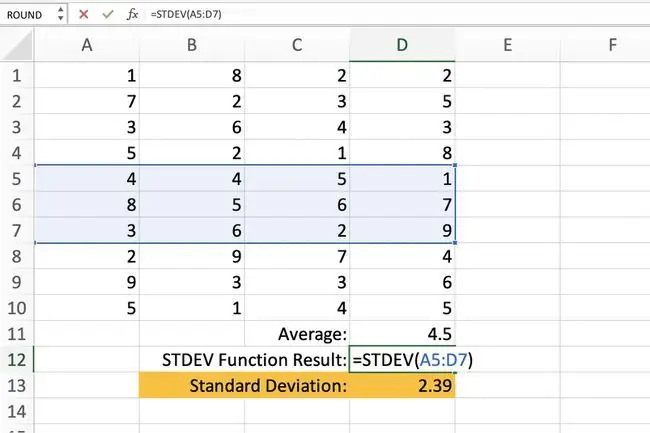
- เลือกเซลล์ D12 เพื่อทำให้เป็นเซลล์ที่ทำงานอยู่ นี่คือที่ซึ่งผลลัพธ์สำหรับฟังก์ชัน STDEV จะแสดง
- พิมพ์ฟังก์ชัน =STDEV(A5:D7) แล้วกด Enter.
- ค่าใน D12 เปลี่ยนเป็น 2.37 ค่าใหม่นี้แสดงค่าเบี่ยงเบนมาตรฐานโดยประมาณของแต่ละตัวเลขในรายการจากค่าเฉลี่ย 4.5
สำหรับ Excel เวอร์ชันเก่า ให้พิมพ์สูตรด้วยตนเองหรือเลือกเซลล์ D12 และเปิดตัวเลือกข้อมูลภาพผ่าน Formulas >ฟังก์ชั่นเพิ่มเติม > STDEV.






